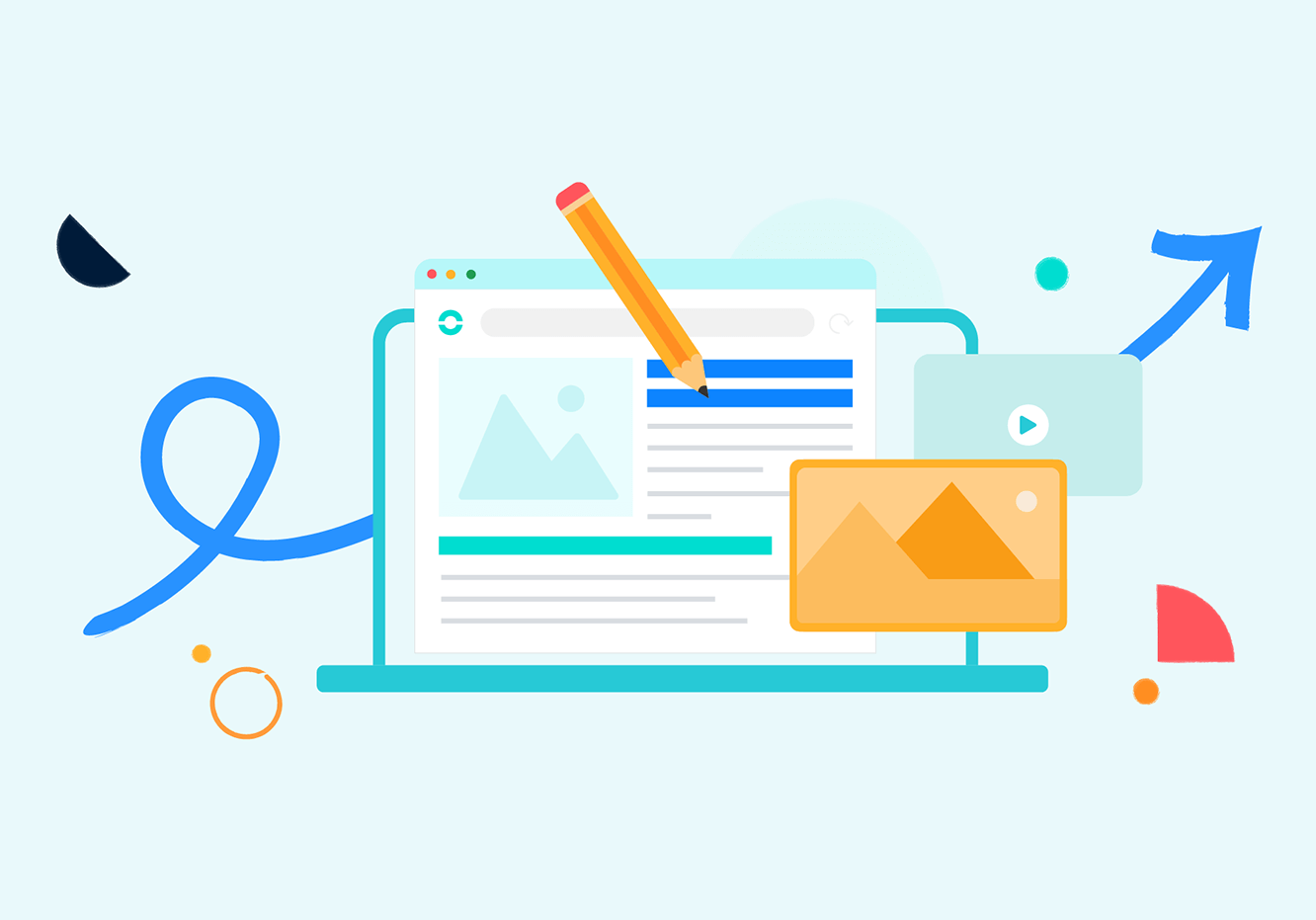Índice
¿Qué es transcripción de vídeos?
También, con el auge de la inteligencia artificial, aparecen cada vez más herramientas capaces de transformar el contenido de audio de un video en texto de forma automática y casi perfecta. Estas funciones pueden ser de gran utilidad para poder transcribir, por ejemplo, una reunión que estés realizando en videollamada o el contenido de un seminario de formación.
Un software que te permite hacer esto es la solución de comunicación omnicanal de Ringover. Gracias a su funcionalidad de transcripción de llamadas, podrás transformar tus reuniones y teleconferencias en documentos de texto en un solo clic. No sólo eso sino que, además, podrás tener las transcripciones traducidas al inglés, francés o italiano de forma instantánea. Esta funcionalidad pertenece a la solución de IA conversacional, Empower by Ringover, una nueva aplicación que, gracias a la inteligencia artificial, propone una serie de funciones capaces de optimizar el trabajo de tus equipos de soporte y equipos de ventas. ¡Impulsa tu prospección comercial y tu servicio al cliente gracias a este nuevo software!
Algo que debes tener en cuenta es que a pesar de la aparición y evolución de varias herramientas de transcripción, la precisión de la transcripción seguirá dependiendo en cierto nivel de la calidad del audio, junto con el lenguaje utilizado y la diferente pronunciación de las personas que intervienen. Aunque estés utilizando una herramienta de traducción automática de alto standing, te recomendamos que realices siempre una última revisión para cerciorarte de que todo ha sido transcrito a texto de forma correcta.
¿Cómo transcribir un video a texto?
Transcribir un video a texto puede hacerse de varias formas, dependiendo del tiempo, presupuesto y herramientas disponibles. A continuación, te explicamos las principales opciones:
- Transcripción manual: Es el método más tradicional y consiste en reproducir el video lentamente y escribir todo lo que se escucha. Aunque no requiere herramientas costosas, puede ser muy lento y demandante.
- Transcripción automática: Gracias a los avances en reconocimiento de voz, existen herramientas que transcriben automáticamente el audio de tus videos. Algunas son gratuitas (aunque con menor precisión) y otras de pago, con funciones más avanzadas. Incluso algunos programas de edición de video ya incluyen esta funcionalidad integrada.
- Proveedores: Si prefieres delegar la tarea, puedes contratar proveedores especializados en transcripciones. Estos servicios suelen cobrarse por palabra transcrita o mediante una tarifa mensual fija.
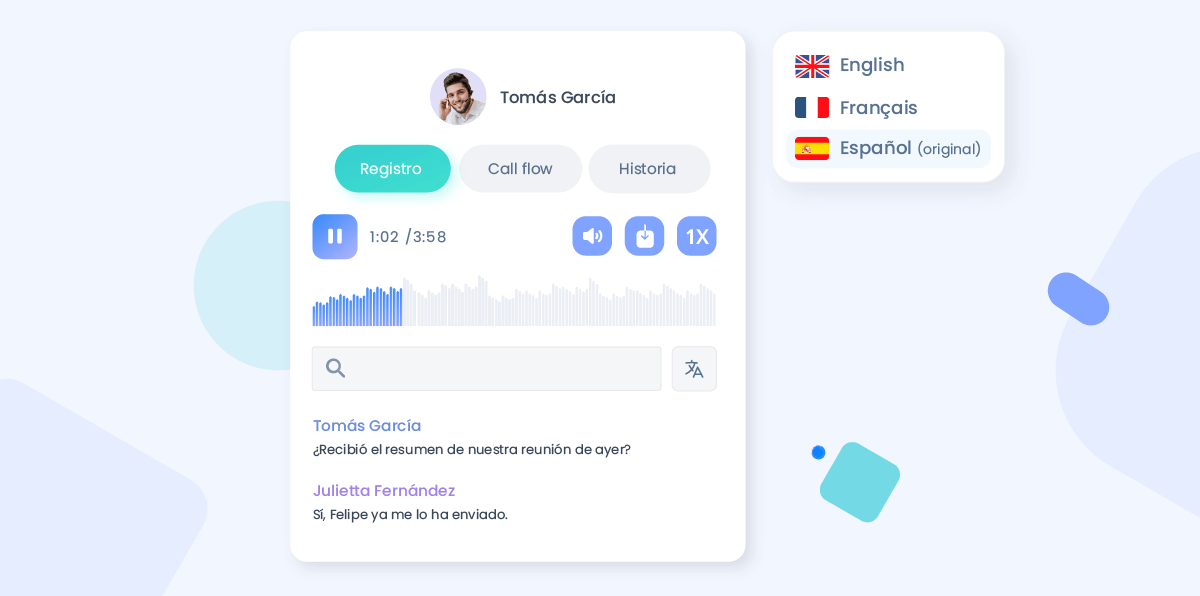
Pasos generales a seguir para transcribir un video automáticamente:
- Importa el video en la herramienta de transcripción que elijas.
- Selecciona la opción de “transcribir” o “convertir”.
- Exporta el texto resultante en el formato que necesites (.docx, .pdf, .txt, etc.).
Antes de buscar una herramienta externa, revisa si tu software de edición de video ya cuenta con una opción de transcripción automática. Y si necesitas ayuda para elegir la mejor opción, puedes solicitar una demo con nuestro equipo comercial.
Solicita una demo con nuestro equipo comercialUna de las características más singulares de Ringover es su inteligencia artificial: con Empower no solo puedes transcribir llamadas en tiempo real sino que también puedes analizar el sentimiento (también en tiempo real), rastrear las palabras clave y los temas que surgen en cada llamada y ayudarte a obtener información valiosa de cada conversación con tus clientes o prospectos.
¿Cómo pasar un vídeo a texto en Word?
Si lo que buscas es transcribir de forma automática un video en word, no es posible. En todos los casos deberás copiar y pegar esa transcripción en word o, si utilizas varios softwares avanzados, en el momento de exportarla podrás tener la opción de realizar esta exportación en word.
De todos modos, si no dispones de una herramienta de transcripción automática y quieres evitar realizarlo de manera manual, gastando tiempo que podrías estar invirtiendo en otras gestiones de tu empresa, te explicamos cómo hacerlo a partir de un video de youtube.
- Abre youtube y busca el video que quieras transcribir.
- En la parte inferior de la ventana donde se está reproduciendo el video, al lado de las opciones de compartir, clica los tres puntos y selecciona la opción “mostrar transcripción”.
- Se abrirá una ventana en el lado derecho en la que verás la transcripción del audio junto con las marcas de tiempo.
- Elimina las marcas de tiempo clicando los tres puntos de esa misma ventana y seleccionando la opción “no mostrar marcas de tiempo”.
- ¡Listo! Ya no tienes las marcas al lado del texto. Ahora, selecciona todo el texto y cópialo.
- Abre un documento Word y pega el texto seleccionado.
- Ya tienes el video pasado a texto en Word.
Como ya se ha mencionado anteriormente, otra forma de transcribir en Word es realizando la transcripción de forma manual escribiendo y anotando directamente en un documento Word.
¿Cómo convertir un vídeo mp4 a texto?
Del mismo modo que con la transcripción de vídeos de otros formatos (véase el apartado anterior en el que se explica cómo transcribir un video en Word), todo depende de las herramientas de las que dispongas. Para transformar un vídeo mp4 en texto, de forma manual o automática, deberás reproducir el vídeo, escuchar el audio y transcribir el contenido en el soporte que prefieras: notepad, word, google docs… o incluso a mano en una libreta.
En resumen, si lo que quieres es realizar una transcripción manual perfecta, sigue los siguientes pasos:
- Reproduce el vídeo una primera vez.
- Presta atención al audio y empieza a tomar notas. De este modo podrás estructurar el contenido de una forma mucho más ordenada.
- Un truco, a medida que tomes notas, puede ser muy útil anotar el minuto / segundo en el que se está diciendo lo que estás escribiendo. Si en algún momento debes volver a ese párrafo o momento del vídeo, podrás encontrarlo de forma mucho más rápida.
- Vuelve a reproducir el vídeo y empieza a transcribir poco a poco el audio.
- Revisa una última vez el vídeo y tu escrito para rellenar posibles huecos en tu transcripción o para cerciorarte de que has copiado lo que se dice correctamente.
¡Listo! Ya tienes el vídeo mp4 transcrito. Ten presente que este método manual es el más fiable, ya que, a pesar de cómo pueda ser la calidad del audio del fichero, todo depende de tus capacidades para prestar atención y transcribir de forma fidedigna, pero también el más lento. Si el vídeo mp4 que tienes es muy largo, te recomendamos buscar una herramienta que pueda realizar esta transcripción de forma automática, aunque después tengas que hacer una última revisión para confirmar que se haya hecho correctamente.
Algunas soluciones de transcripción de vídeo a texto que puedes encontrar en el mercado son: Transkriptor, Flixier, Otter.ai, Trint y Google Speech-to-Text.
¿Cómo obtener el resumen de una videollamada?
Una forma sencilla de conseguir el resumen de un vídeo es cargar dicho video a YouTube. Una vez cargado, dirígete al menú de opciones que te aparece justo debajo de la ventana de reproducción del vídeo y clica en “Summary” o “Resumen”. Después, pulsa en el botón “View Summary with ChatGPT”.
Si, por otro lado, lo que quieres es conseguir el resumen del vídeo grabado de una de tus reuniones, te recomendamos encarecidamente utilizar una herramienta como Empower by Ringover. Capaz de realizar la transcripción de audio a texto de forma automática y hasta en diferentes idiomas. El hecho de poder tener el contenido del video por escrito, te permitirá resaltar las partes más importantes de la reunión y poder resumirlo en un solo documento. Este documento puede serte útil, por ejemplo, para enviarlo por correo electrónico a las personas presentes en la reunión a modo de recordatorio de lo que en ella se ha dicho.
Recuerda que el objetivo del resumen es proporcionar una visión general rápida y precisa del contenido de la reunión y adaptar el resumen según la audiencia y el propósito también puede ser útil. Empieza ya tu prueba gratis con Ringover y descubre las ventajas de aplicar la inteligencia artificial para empresas en tu negocio.
Publicado el 28 Agosto 2023.